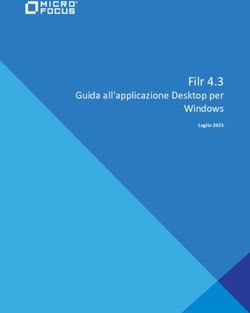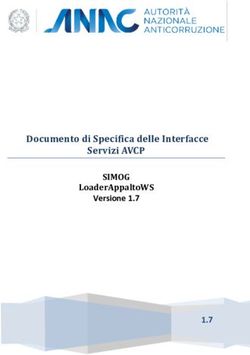Guida alla soluzione dei problemi del desktop GNOME 2.0 per l'ambiente operativo Solaris
←
→
Trascrizione del contenuto della pagina
Se il tuo browser non visualizza correttamente la pagina, ti preghiamo di leggere il contenuto della pagina quaggiù
Guida alla soluzione dei problemi
del desktop GNOME 2.0 per
l’ambiente operativo Solaris
Sun Microsystems, Inc.
4150 Network Circle
Santa Clara, CA 95054
U.S.A.
N. di parte: 817–4023–10
Dicembre 2003Copyright 2003 Sun Microsystems, Inc. 4150 Network Circle, Santa Clara, CA 95054 U.S.A. Tutti i diritti riservati.
Questo prodotto o documento è protetto da copyright e distribuito sotto licenze che ne limitano l’uso, la copia, la distribuzione e la decompilazione.
Nessuna parte di questo prodotto o della relativa documentazione può essere riprodotta, in qualunque forma o con qualunque mezzo, senza la previa
autorizzazione scritta di Sun e dei suoi eventuali concessori di licenza. I prodotti software di terze parti, incluse le tecnologie dei caratteri, sono
protetti da copyright e distribuiti su licenza dai fornitori Sun.
Alcune parti di questo prodotto possono essere derivate dai sistemi Berkeley BSD, concessi in licenza dalla University of California. UNIX è un
marchio registrato negli Stati Uniti e in altri paesi ed è distribuito in licenza esclusivamente da X/Open Company, Ltd.
Sun, Sun Microsystems, il logo Sun, docs.sun.com, AnswerBook, AnswerBook2 e Solaris sono marchi, marchi registrati o marchi di servizi di Sun
Microsystems, Inc. negli Stati Uniti e in altri paesi. Tutti i marchi SPARC sono utilizzati su licenza e sono marchi o marchi registrati di SPARC
International, Inc. negli Stati Uniti e in altri paesi. I prodotti con marchio SPARC sono basati su un’architettura sviluppata da Sun Microsystems, Inc.
OPEN LOOK e l’interfaccia utente grafica Sun™ sono state sviluppate da Sun Microsystems, Inc. per i propri utenti e licenziatari. Sun riconosce gli
sforzi innovativi di Xerox nella ricerca e nello sviluppo del concetto di interfaccia utente grafica o visuale per l’industria informatica. Sun detiene una
licenza non esclusiva di Xerox per la Xerox Graphical User Interface; tale licenza copre anche i licenziatari Sun che implementano le GUI OPEN LOOK
e che comunque rispettano gli accordi stabiliti nei contratti di licenza Sun.
QUESTA PUBBLICAZIONE VIENE FORNITA SENZA GARANZIE DI ALCUN TIPO, NÉ ESPLICITE NÉ IMPLICITE, INCLUSE, MA SENZA
LIMITAZIONE, LE GARANZIE IMPLICITE DI COMMERCIABILITÀ, IDONEITÀ AD UN DETERMINATO SCOPO, O NON VIOLAZIONE, FATTA
ECCEZIONE PER LE GARANZIE PREVISTE DALLA LEGGE.
Copyright 2003 Sun Microsystems, Inc. 4150 Network Circle, Santa Clara, CA 95054 U.S.A. Tous droits réservés.
Ce produit ou document est protégé par un copyright et distribué avec des licences qui en restreignent l’utilisation, la copie, la distribution, et la
décompilation. Aucune partie de ce produit ou document ne peut être reproduite sous aucune forme, par quelque moyen que ce soit, sans
l’autorisation préalable et écrite de Sun et de ses bailleurs de licence, s’il y en a. Le logiciel détenu par des tiers, et qui comprend la technologie relative
aux polices de caractères, est protégé par un copyright et licencié par des fournisseurs de Sun.
Des parties de ce produit pourront être dérivées du système Berkeley BSD licenciés par l’Université de Californie. UNIX est une marque déposée aux
Etats-Unis et dans d’autres pays et licenciée exclusivement par X/Open Company, Ltd.
Sun, Sun Microsystems, le logo Sun, docs.sun.com, AnswerBook, AnswerBook2, et Solaris sont des marques de fabrique ou des marques déposées, ou
marques de service, de Sun Microsystems, Inc. aux Etats-Unis et dans d’autres pays. Toutes les marques SPARC sont utilisées sous licence et sont des
marques de fabrique ou des marques déposées de SPARC International, Inc. aux Etats-Unis et dans d’autres pays. Les produits portant les marques
SPARC sont basés sur une architecture développée par Sun Microsystems, Inc.
L’interface d’utilisation graphique OPEN LOOK et Sun™ a été développée par Sun Microsystems, Inc. pour ses utilisateurs et licenciés. Sun reconnaît
les efforts de pionniers de Xerox pour la recherche et le développement du concept des interfaces d’utilisation visuelle ou graphique pour l’industrie
de l’informatique. Sun détient une licence non exclusive de Xerox sur l’interface d’utilisation graphique Xerox, cette licence couvrant également les
licenciés de Sun qui mettent en place l’interface d’utilisation graphique OPEN LOOK et qui en outre se conforment aux licences écrites de Sun.
CETTE PUBLICATION EST FOURNIE “EN L’ETAT” ET AUCUNE GARANTIE, EXPRESSE OU IMPLICITE, N’EST ACCORDEE, Y COMPRIS DES
GARANTIES CONCERNANT LA VALEUR MARCHANDE, L’APTITUDE DE LA PUBLICATION A REPONDRE A UNE UTILISATION
PARTICULIERE, OU LE FAIT QU’ELLE NE SOIT PAS CONTREFAISANTE DE PRODUIT DE TIERS. CE DENI DE GARANTIE NE
S’APPLIQUERAIT PAS, DANS LA MESURE OU IL SERAIT TENU JURIDIQUEMENT NUL ET NON AVENU.
031124@7518Indice
Prefazione 7
1 Problemi di installazione 11
1.1 Log di installazione 11
1.2 Messaggio di installazione non riuscita 12
1.3 Disinstallazione del desktop GNOME 1.4 12
1.4 Disinstallazione del desktop GNOME 2.0 13
1.5 Installazione del desktop GNOME senza il programma di installazione 13
1.6 ScrollKeeper si interrompe dopo l’installazione 13
2 Problemi di avvio 15
2.1 Nella schermata di login manca l’opzione per il desktop GNOME 15
2.2 Messaggi di errore all’avvio 16
2.3 Problemi di avvio generali 16
3 Problemi di gestione delle finestre e delle sessioni 19
3.1 Interruzione della gestione finestre 19
3.2 Chiusura della sessione senza pannello 20
3.3 Le applicazioni non vengono ripristinate correttamente 20
3.4 Comportamento inatteso delle finestre 21
3.5 Comportamento inatteso di Swing 21
4 Problemi generali del desktop GNOME 23
4.1 Ricerca di informazioni 23
34.2 Versione del desktop GNOME 24
4.3 Visualizzazione della documentazione per sviluppatori in Netscape 4.x 24
4.4 Messaggi di errore generali 25
4.5 Visualizzatore mancante in Nautilus per alcuni tipi di file 25
4.6 Nautilus si interrompe o si blocca 26
4.7 Nautilus rallenta il sistema 26
4.8 I file TIF causano l’interruzione dei pannelli 27
4.9 Ricerca di informazioni su GConf 27
4.10 Conflitti con i salvaschermo 28
4.11 Lo schermo selezionato non compare 28
4.12 Gestione supporti removibili di Solaris 29
5 Problemi con specifiche applicazioni 31
5.1 Il titolo impostato dinamicamente non funziona 31
5.2 Le opzioni di scrollKeeper non sono interamente documentate 33
5.3 Sommario vuoto nella pagina della Guida 34
6 Problemi hardware 35
6.1 Visualizzazione con più monitor 35
6.2 Gli eventi sonori non vengono eseguiti 36
6.3 Configurazione del mouse per i sistemi x86 36
6.4 Esecuzione del desktop GNOME su un server Sun Ray 38
6.5 I CD audio non vengono riprodotti 38
7 Ottimizzazione delle prestazioni 39
7.1 Regolazione delle impostazioni di Nautilus 39
7.2 Regolazione delle impostazioni per lo sfondo 40
7.3 Modifica del tema della cornice delle finestre 40
7.4 Riduzione degli applet 40
7.5 Terminali trasparenti 41
7.6 Abilitazione dello spostamento delle finestre in modalità wireframe 41
7.7 Installazione di librerie mediaLib 41
7.8 Miglioramento delle prestazioni delle applicazioni del CDE 42
8 Problemi delle funzioni di accesso facilitato 45
8.1 La tastiera non risponde 45
4 Guida alla soluzione dei problemi del desktop GNOME 2.0 per l’ambiente operativo Solaris • Dicembre 20038.2 Il tastierino numerico non risponde 46
8.3 Il sistema emette continuamente segnali acustici 46
8.4 Il sistema emette segnali acustici errati per la funzione di ritardo input 47
8.5 Funzionalità di emulazione mouse 48
9 Problemi di localizzazione e internazionalizzazione 49
9.1 Versioni localizzate 49
9.2 Problemi relativi a tutte le versioni locali 52
9.2.1 Voci dei menu non localizzate 52
9.2.2 Messaggi di avvertimento nella console 53
9.2.3 Argomenti obsoleti nella guida in linea 53
9.2.4 Visualizzazione di più icone del cestino 53
9.2.5 Finestre di dialogo e pannelli non localizzati 54
9.2.6 Non è possibile aprire i file creati con versioni locali diverse 54
9.2.7 L’avvio di gmines genera un errore di segmentazione 54
9.3 Problemi riguardanti le versioni locali europee 55
9.3.1 L’opzione di login in OpenWindows non viene presentata 55
9.3.2 Il menu Avvio non è localizzato 56
9.3.3 Nella finestra di dialogo delle proprietà di XScreenSaver i caratteri vengono
visualizzati in modo errato 56
9.3.4 I tasti di scelta rapida per il cambiamento del metodo di input non
funzionano 56
9.3.5 Scarsa qualità dei caratteri nel terminale 57
9.3.6 Nessun supporto per le codifiche CP1251 e ANSI1251 57
9.3.7 Problemi di rasterizzazione nella versione locale russa 58
9.3.8 La Guida compare solo in inglese 59
9.4 Problemi relativi alle versioni locali asiatiche 59
9.4.1 Il carattere predefinito del desktop è troppo piccolo o non compare 60
9.4.2 Tipi di carattere mancanti nelle versioni locali cinesi 61
9.4.3 Visualizzazione di GNOME Ghostscript 61
9.4.4 Scarsa qualità del tipo di carattere 62
9.4.5 Formato della data differente nell’ambiente operativo Solaris 63
9.4.6 Problema di visualizzazione dei caratteri nelle applicazioni GTK2+ 63
9.4.7 Stampa da gedit nell’ambiente operativo Solaris 8 63
9.4.8 Non è possibile stampare i caratteri giapponesi con il tipo di carattere
predefinito in gedit 64
9.4.9 Impossibile aprire i file con codifica ISO–2022–JP 64
9.4.10 I caratteri localizzati non vengono visualizzati in gedit 65
Indice 59.4.11 L’uso del carattere predefinito in gedit produce caratteri giapponesi di bassa
qualità 65
9.4.12 Problema di visualizzazione dei caratteri nel Terminale 66
9.4.13 La copia o il collegamento di un file genera un core dump 66
9.4.14 Cancellazione ripetuta della finestra del metodo di input 66
9.4.15 Core dump della versione locale giapponese 67
9.4.16 Blocco delle applicazioni GTK2+ 67
9.5 Problemi che riguardano le versioni locali con disposizione complessa del
testo 67
9.5.1 Supporto incompleto per le lingue con direzione di scrittura da destra a
sinistra 68
Indice analitico 69
6 Guida alla soluzione dei problemi del desktop GNOME 2.0 per l’ambiente operativo Solaris • Dicembre 2003Prefazione
La Guida alla soluzione dei problemi del desktop GNOME 2.0 per l’ambiente operativo Solaris
descrive i problemi noti del desktop GNOME 2.0 negli ambienti operativi Solaris™ 8 e
Solaris 9. Contiene inoltre le possibili soluzioni per molti dei problemi documentati.
A chi è destinato questo documento
I diversi capitoli di questo manuale si rivolgono ai seguenti tipi di utenti:
■ Tecnici specializzati nell’accessibilità e utenti con esigenze di accesso facilitato
■ Sviluppatori
■ Utenti finali
■ Team di localizzazione
■ Amministratori di sistema
Organizzazione del manuale
Il manuale è strutturato come segue:
■ Il Capitolo 1 descrive i problemi che gli amministratori di sistema e gli utenti
possono incontrare durante l’installazione dell’ambiente desktop, con le relative
soluzioni.
■ Il Capitolo 2 descrive i problemi che gli amministratori di sistema e gli utenti
possono incontrare al primo avvio dell’ambiente desktop.
■ Il Capitolo 3 spiega come affrontare i problemi di gestione delle finestre e delle
sessioni nell’ambiente desktop.
7■ Il Capitolo 4 descrive i problemi generali che gli utenti possono incontrare nell’uso
dell’ambiente desktop.
■ Il Capitolo 5 contiene informazioni sui problemi che si possono incontrare con le
applicazioni di GNOME.
■ Il Capitolo 6 descrive i problemi hardware che possono interessare l’ambiente
desktop.
■ Il Capitolo 7 contiene alcuni suggerimenti per migliorare le prestazioni
dell’ambiente desktop.
■ Il Capitolo 8 spiega come affrontare i problemi relativi all’accesso facilitato
nell’ambiente desktop.
■ Il Capitolo 9, destinato ai team di localizzazione, spiega come risolvere i problemi
delle versioni locali dell’ambiente desktop.
Manuali correlati
Il contenuto di questo manuale può essere integrato dai seguenti documenti.
■ GNOME 2.0 Desktop for the Solaris Operating Environment Accessibility Guide
■ Guida all’installazione del desktop GNOME 2.0 per l’ambiente operativo Solaris
■ Note sul desktop GNOME 2.0 per l’ambiente operativo Solaris
■ GNOME 2.0 Desktop for the Solaris Operating Environment System Administration
Guide
■ Manuale utente del desktop GNOME 2.0 per l’ambiente operativo Solaris
Accesso alla documentazione Sun in
linea
Il sito Web docs.sun.comSM permette di consultare in linea la documentazione tecnica
di Sun, usando l’archivio generale o ricercando un titolo o un argomento specifico.
L’indirizzo del sito è http://docs.sun.com.
8 Guida alla soluzione dei problemi del desktop GNOME 2.0 per l’ambiente operativo Solaris • Dicembre 2003Come ordinare i documenti Sun
Sun Microsystems offre una parte della documentazione dei prodotti in forma
stampata. Per l’elenco dei documenti disponibili e informazioni sulle modalità
d’ordine, vedere la sezione “Acquista documentazione stampata” sul sito
http://docs.sun.com.
Convenzioni tipografiche
La tabella seguente descrive le convenzioni tipografiche usate nel manuale.
TABELLA P–1 Convenzioni tipografiche
Tipo di carattere o
simbolo Uso Esempio
AaBbCc123 Nomi di comandi, file e directory; Aprire il file .login.
messaggi del sistema sullo schermo
Usare ls -a per visualizzare
l’elenco dei file.
sistema% Nuovi
messaggi.
AaBbCc123 Comandi digitati dall’utente, in contrasto sistema% su
con l’output del sistema sullo schermo
Password:
AaBbCc123 Parametri o variabili dei comandi, da Per eliminare un file, digitare
sostituire con nomi o valori reali rm nomefile.
AaBbCc123 Titoli di manuali, termini nuovi o parole Vedere il Capitolo 6 del
particolarmente importanti nel contesto. Manuale dell’utente.
Queste opzioni sono dette
classi.
Questo file non deve essere
modificato.
Prefazione 9Prompt delle shell
Qui sotto sono descritti i prompt predefiniti per utente e superutente nelle shell di tipo
C, Bourne e Korn.
TABELLA P–2 Prompt delle shell
Shell Prompt
C shell nome_sistema%
C shell, superutente nome_sistema#
Bourne shell e Korn shell $
Bourne shell e Korn shell, superutente #
10 Guida alla soluzione dei problemi del desktop GNOME 2.0 per l’ambiente operativo Solaris • Dicembre 2003CAPITOLO 1
Problemi di installazione
Questa sezione contiene suggerimenti utili per la gestione dei problemi che si possono
verificare durante l’installazione del desktop GNOME 2.0 nell’ambiente operativo
Solaris™ 8 o Solaris 9.
■ “1.1 Log di installazione” a pagina 11
■ “1.2 Messaggio di installazione non riuscita” a pagina 12
■ “1.3 Disinstallazione del desktop GNOME 1.4” a pagina 12
■ “1.4 Disinstallazione del desktop GNOME 2.0” a pagina 13
■ “1.5 Installazione del desktop GNOME senza il programma di installazione”
a pagina 13
■ “1.6 ScrollKeeper si interrompe dopo l’installazione” a pagina 13
1.1 Log di installazione
Problema Dove si possono ricercare gli errori di installazione?
Soluzione Il log di installazione più recente del desktop GNOME 2.0 si trova
in:/var/sadm/install/logs
111.2 Messaggio di installazione non
riuscita
Problema L’installazione non riesce e viene generato il seguente messaggio
di errore: pkgadd: ERRORE: cppath(): unable to start
Soluzione Si sta utilizzando la versione sbagliata di tar o il file tar è
danneggiato. È necessario usare il comando tar di Solaris o il tar
GNU versione 1.13 o successiva. Se il file tar file è danneggiato, è
necessario scaricarlo nuovamente.
1.3 Disinstallazione del desktop GNOME
1.4
Problema Sul sistema è già installato il desktop GNOME 1.4. Come procedere
per disinstallarlo?
Soluzione Procedere come segue:
1. Eseguire il login nel CDE come utente root.
2. Aprire una finestra di terminale.
3. Digitare cd /var/sadm/prod
4. Digitare java uninstall_gnome_1_4
Se il desktop GNOME 2.0 è già stato installato, è possibile
rimuovere il desktop GNOME 1.4 effettuando il login come utente
root ed eseguendo il comando seguente: /usr/sbin/remove-
gnome -version 1.4
12 Guida alla soluzione dei problemi del desktop GNOME 2.0 per l’ambiente operativo Solaris • Dicembre 20031.4 Disinstallazione del desktop GNOME
2.0
Problema Come si disinstalla il desktop GNOME 2.0?
Soluzione Procedere come segue:
1. Eseguire il login come utente root.
2. Eseguire il comando seguente: /usr/sbin/remove-gnome
1.5 Installazione del desktop GNOME
senza il programma di installazione
Problema È possibile installare il desktop GNOME 2.0 senza il programma di
installazione con interfaccia grafica?
Soluzione Eseguire lo script di installazione alternativo con interfaccia
testuale. A tale scopo, è prima necessario decomprimere il file tar e
creare una directory per GNOME nella propria directory corrente.
Eseguire quindi lo script appropriato per l’architettura del sistema:
SPARC: ./GNOME/sparc/pkgs/install
x86: ./GNOME/i386/pkgs/install
1.6 ScrollKeeper si interrompe dopo
l’installazione
Problema ScrollKeeper si interrompe dopo un’installazione Jumpstart, un
aggiornamento standard o un aggiornamento con la procedura Live
Upgrade.
Capitolo 1 • Problemi di installazione 13Soluzione L’interruzione di ScrollKeeper è dovuta all’indisponibilità di alcune
dipendenze software. La soluzione da adottare è la seguente:
Nelle installazioni, negli aggiornamenti e nelle procedure Live
Upgrade che installano il software direttamente nel file system
radice, il database ScrollKeeper viene propagato durante il processo
di installazione, tramite uno script di postinstallazione fornito con
ogni package.
In tutte le altre installazioni che non agiscono direttamente sul file
system radice, lo script di postinstallazione non propaga il database
ScrollKeeper.
In questi casi, il database deve essere propagato manualmente al
momento del primo login. Per eseguire questa procedura è
necessario operare come utente root. Eseguire i seguenti comandi
nella versione locale C:
1. su password
2. /usr/bin/scrollkeeper-rebuilddb
In alcuni casi, la posizione di /usr/bin/scrollkeeper-
rebuilddb è simile alla
seguente:{INSTALL_ROOT}/usr/bin/scrollkeeper-
rebuilddb
14 Guida alla soluzione dei problemi del desktop GNOME 2.0 per l’ambiente operativo Solaris • Dicembre 2003CAPITOLO 2
Problemi di avvio
Questa sezione descrive i problemi che si possono verificare durante l’avvio del
desktop GNOME 2.0.
■ “2.1 Nella schermata di login manca l’opzione per il desktop GNOME”
a pagina 15
■ “2.2 Messaggi di errore all’avvio” a pagina 16
■ “2.3 Problemi di avvio generali” a pagina 16
2.1 Nella schermata di login manca
l’opzione per il desktop GNOME
Problema L’opzione per il desktop GNOME 2.0 non compare nella schermata
di login.
Soluzione I file di risorse del programma dtlogin di GNOME sono
attualmente installati solo per la versione locale inglese. Per far
comparire l’opzione di login di GNOME in altre versioni locali, è
necessario copiare tale file di risorse nella directory appropriata per
la versione locale in uso. Per copiare il file dtlogin, usare il comando
seguente:
cp /usr/dt/config/C/Xresources.d/Xresources.Sun-
gnome-2.0* /usr/dt/config/{lingua}/Xresources.d Le
future release includeranno versioni localizzate di questo file.
152.2 Messaggi di errore all’avvio
Problema Se il desktop non si avvia, dove si possono cercare i messaggi di
errore?
Soluzione I file seguenti contengono messaggi utili per diagnosticare i
problemi relativi alle autorizzazioni, alla mancanza di file o ad altri
tipi di errore.
˜/.dt/startlog
˜/.dt/startlog.old
˜/.dt/startlog.older
Per abilitare la registrazione di informazioni più dettagliate, aprire
con un editor il file ˜/.dtprofile e rimuovere la riga
dtstart_sessionlogfile=/dev/null.
I log delle sessioni vengono collocati in:
˜/.dt/sessionlogs/*
In alternativa, è possibile eseguire gnome-session da una
sessione sicura e leggere i messaggi di errore visualizzati.
2.3 Problemi di avvio generali
Problema Come si possono correggere problemi di avvio generali come il
seguente:
■ Il processo di login non prosegue oltre lo schermo vuoto.
■ I pannelli non rispondono agli input.
■ Le icone non vengono visualizzate correttamente.
■ I pannelli non vengono visualizzati.
■ Vengono generati messaggi di errore relativi alla mancanza di
uno o più file in /opt/gnome-2.0/share.
■ L’icona del menu di GNOME non compare correttamente.
■ Al posto dell’immagine di sfondo del desktop compare uno
spazio bianco.
16 Guida alla soluzione dei problemi del desktop GNOME 2.0 per l’ambiente operativo Solaris • Dicembre 2003Soluzione Procedere come segue:
1. Eseguire il seguente script di pulizia: /usr/bin/gnome-
cleanup
2. Rimuovere i file della sessione da ˜/.dt/sessions/gnome
3. Verificare che il file xinitrc non contenga istruzioni in
conflitto con il desktop GNOME 2.0. In caso di dubbi,
rinominare il file ˜/.xinitrc in /.xinitrc.orig e ripetere
il login.
4. Verificare che la variabile LD_LIBRARY_PATH non punti a una
directory contenente versioni incompatibili delle librerie di
GNOME. Il desktop GNOME 2.0 non richiede l’impostazione
della variabile LD_LIBRARY_PATH. Se è necessario definirla
per altre applicazioni, provare ad aggiungere /usr/lib e
/usr/sfw all’inizio di LD_LIBRARY_PATH.
5. Arrestare il processo gconfd-2.
6. Eseguire il comando seguente: bonobo-slay
Ripetere il login.
Capitolo 2 • Problemi di avvio 1718 Guida alla soluzione dei problemi del desktop GNOME 2.0 per l’ambiente operativo Solaris • Dicembre 2003
CAPITOLO 3
Problemi di gestione delle finestre e
delle sessioni
Questa sezione spiega come affrontare i problemi relativi alla gestione delle finestre e
delle sessioni del desktop GNOME 2.0.
■ “3.1 Interruzione della gestione finestre” a pagina 19
■ “3.2 Chiusura della sessione senza pannello” a pagina 20
■ “3.3 Le applicazioni non vengono ripristinate correttamente” a pagina 20
■ “3.4 Comportamento inatteso delle finestre” a pagina 21
■ “3.5 Comportamento inatteso di Swing” a pagina 21
3.1 Interruzione della gestione finestre
Problema La gestione finestre Metacity si interrompe e scompaiono le cornici
delle finestre.
Soluzione La gestione delle sessioni riavvia automaticamente la gestione
finestre. In caso contrario, chiudere la sessione ed eseguire un
nuovo login.
193.2 Chiusura della sessione senza
pannello
Problema Come si può chiudere la sessione se i pannelli sono scomparsi?
Soluzione 1. Fare clic con il pulsante destro del mouse sullo sfondo del
desktop per aprire il menu Sfondo desktop.
2. Selezionare l’opzione Nuovo terminale.
3. Immettere il comando seguente nel nuovo terminale:
gnome-session-save --kill
4. Se il problema persiste, eseguire il comando seguente: pkill
gnome-session
3.3 Le applicazioni non vengono
ripristinate correttamente
Problema Quando si chiude una sessione Salva configurazione corrente, al
login successivo alcune applicazioni non vengono ripristinate
correttamente.
Soluzione Alcune applicazioni presentano i seguenti problemi noti:
■ Terminale non viene ripristinato.
■ Gedit viene ripristinato nell’angolo superiore sinistro dello
schermo.
Questi problemi verranno corretti in una prossima versione.
20 Guida alla soluzione dei problemi del desktop GNOME 2.0 per l’ambiente operativo Solaris • Dicembre 20033.4 Comportamento inatteso delle
finestre
Problema Alcune applicazioni compaiono sopra le altre finestre dell’ambiente
desktop e non vengono ripristinate correttamente o non compaiono
nell’elenco finestre di GNOME.
Soluzione Nella configurazione predefinita, molte applicazioni basate su
librerie MainSoft ignorano la gestione finestre e cercano di gestire
autonomamente le proprie finestre. Rational Rose e XML
Professional Publisher sono esempi di applicazioni che presentano
questo problema. Per fare in modo che le applicazioni basate su
MainSoft si comportino correttamente, è necessario impostare la
variabile d’ambiente MWWM come segue:
MWWM=allwm
3.5 Comportamento inatteso di Swing
Problema I componenti Swing anteriori a quelli inclusi in Java™ 2 Platform
Standard Edition V1.4 non vengono posizionati, ridimensionati o
aggiornati correttamente
Soluzione Procedere come segue:
1. Eseguire un aggiornamento a Java 2 Platform Standard Edition
V1.4 o a una versione successiva.
2. Configurare l’applicazione per l’uso della JVM Java 1.4.
Capitolo 3 • Problemi di gestione delle finestre e delle sessioni 2122 Guida alla soluzione dei problemi del desktop GNOME 2.0 per l’ambiente operativo Solaris • Dicembre 2003
CAPITOLO 4
Problemi generali del desktop
GNOME
Questa sezione spiega come affrontare i problemi generali del desktop GNOME 2.0.
■ “4.1 Ricerca di informazioni” a pagina 23
■ “4.2 Versione del desktop GNOME” a pagina 24
■ “4.3 Visualizzazione della documentazione per sviluppatori in Netscape 4.x”
a pagina 24
■ “4.4 Messaggi di errore generali” a pagina 25
■ “4.5 Visualizzatore mancante in Nautilus per alcuni tipi di file” a pagina 25
■ “4.6 Nautilus si interrompe o si blocca” a pagina 26
■ “4.7 Nautilus rallenta il sistema” a pagina 26
■ “4.8 I file TIF causano l’interruzione dei pannelli” a pagina 27
■ “4.9 Ricerca di informazioni su GConf” a pagina 27
■ “4.10 Conflitti con i salvaschermo” a pagina 28
■ “4.11 Lo schermo selezionato non compare” a pagina 28
■ “4.12 Gestione supporti removibili di Solaris” a pagina 29
4.1 Ricerca di informazioni
Problema In alcuni casi si possono riscontrare problemi con il desktop
GNOME 2.0. Dove si possono trovare maggiori informazioni?
23Soluzione Per accedere a maggiori informazioni sul desktop GNOME,
procedere come segue:
■ Aprire il menu Applicazioni e scegliere Guida.
■ Consultare il Manuale utente del desktop GNOME 2.0 per
l’ambiente operativo Solaris. La versione più aggiornata di questo
manuale è disponibile sul sito Web: http://docs.sun.com
■ Anche i seguenti siti Web contengono informazioni utili sul
progetto GNOME:
■ http://www.gnome.org
■ http://mail.gnome.org
■ http://bugzilla.gnome.org
4.2 Versione del desktop GNOME
Problema Come si può determinare la versione del desktop GNOME in uso?
Soluzione Fare clic con il pulsante destro del mouse su un pannello e
selezionare Informazioni su GNOME.
4.3 Visualizzazione della
documentazione per sviluppatori in
Netscape 4.x
Problema La documentazione per sviluppatori che si trova nella directory
/usr/share/gnome/devel-doc non viene visualizzata
correttamente in Netscape 4.x
24 Guida alla soluzione dei problemi del desktop GNOME 2.0 per l’ambiente operativo Solaris • Dicembre 2003Soluzione gtk-doc utilizza i fogli stile CSS, che non sono pienamente
supportati in Netscape 4.x. I fogli stile CSS sono supportati dai
seguenti browser:
■ Netscape 6.x e versioni successive
■ Opera
■ Galeon
■ Mozilla
■ Internet Explorer 5 e versioni successive
4.4 Messaggi di errore generali
Problema Dove si possono cercare i messaggi di errore quando
un’applicazione si interrompe o non viene eseguita correttamente?
Soluzione Cercare i messaggi nei seguenti file:
■ ˜/.dt/errorlog
■ ˜/.dt/errorlog.old
■ ˜/.dt/errorlog.older
■ ˜/.dt/sessionlogs
Oppure, provare a eseguire l’applicazione da una riga di comando
ed esaminare i messaggi che vengono visualizzati.
Per creare un file core da un’applicazione GNOME, è possibile
eseguire l’applicazione con l’opzione --disable-crash-dialog
oppure impostare la variabile d’ambiente
GNOME_DISABLE_CRASH_DIALOG su 1 prima di avviare
l’applicazione.
4.5 Visualizzatore mancante in Nautilus
per alcuni tipi di file
Problema Facendo doppio clic su alcuni tipi di file in Nautilus, compare una
finestra di dialogo indicante che non è installato un visualizzatore
in grado di gestire il file.
Capitolo 4 • Problemi generali del desktop GNOME 25Soluzione Procedere come segue:
1. Aprire il menu Applicazioni.
2. Scegliere Preferenze del desktop -> Avanzate -> Tipi di file e
programmi.
3. Associare il tipo MIME o l’estensione del file a un’applicazione
nella finestra di dialogo Tipi di file e programmi.
4. Verificare che l’applicazione selezionata al punto precedente sia
inclusa nell’elenco della variabile $PATH.
4.6 Nautilus si interrompe o si blocca
Problema Nautilus si interrompe o si blocca quando una finestra del browser
punta a un’attivazione NFS non valida.
Soluzione Eseguire il comando seguente: pkill nautilus
Al riavvio di Nautilus, la directory NFS non valida non sarà più
disponibile. Se era stata salvata una sessione mentre Nautilus
puntava a un’attivazione errata, rimuovere i file della sessione in
˜/.dt/sessions/gnome.
4.7 Nautilus rallenta il sistema
Problema Nautilus rallenta o blocca il sistema mentre ricerca i file eliminati
nei volumi attivati via NFS.
Soluzione Per evitare che Nautilus ricerchi i file eliminati nei file system NFS,
procedere come segue:
1. Aprire con un editor il file seguente:
/usr/share/gnome/nautilus/filesystem-
attributes.xml
2. Impostare l’istruzione seguente:
filesystem name="nfs" _default_volume_name="NFS
Network Volume" trash="no"
3. Eseguire il comando seguente per riavviare Nautilus : pkill
nautilus
26 Guida alla soluzione dei problemi del desktop GNOME 2.0 per l’ambiente operativo Solaris • Dicembre 20034.8 I file TIF causano l’interruzione dei
pannelli
Problema Alcuni pannelli si interrompono quando si seleziona un’immagine
TIF nella finestra di dialogo delle proprietà relativa allo sfondo del
pannello.
Soluzione Per risolvere il problema, è necessario anteporre /usr/sfw/lib a
/usr/openwin/lib nella variabile d’ambiente
LD_LIBRARY_PATH.
4.9 Ricerca di informazioni su GConf
Problema Come si possono trovare informazioni sul sistema di
configurazione di GNOME 2.0 (GConf)?
Soluzione Per trovare informazioni su gconf è possibile accedere al seguente
sito Web: http://www.gnome.org/projects/gconf
Anche il manuale GNOME 2.0 Desktop for the Solaris Operating
Environment System Administration Guide contiene un capitolo sulla
funzionalità gconf.
Capitolo 4 • Problemi generali del desktop GNOME 274.10 Conflitti con i salvaschermo
Problema Nelle preferenze per il blocco dello schermo, i seguenti
salvaschermo possono risultare in conflitto con alcuni driver del
frame buffer:
■ Salvaschermo non sicuri che producono una distorsione dello
schermo
■ Salvaschermo di tipo analogo a julia e penrose
Questi salvaschermo possono essere eseguiti automaticamente
quando è impostata la selezione casuale.
Soluzione Questo problema si verifica con le versioni meno recenti del file
˜/.xscreensaver. Procedere come segue:
1. Rimuovere il file ˜/.xscreensaver.
2. Chiudere la sessione ed eseguire un nuovo login.
È possibile deselezionare i salvaschermo indesiderati nella scheda
Modalità di visualizzazione nella finestra di dialogo delle
proprietà del salvaschermo.
4.11 Lo schermo selezionato non
compare
Problema Dopo aver configurato i salvaschermo nel pannello di
configurazione, quando si prova a visualizzare un’anteprima del
salvaschermo o si specifica uno schermo vuoto, il salvaschermo
selezionato non compare.
Soluzione XScreenSaver supporta i salvaschermo grafici solo sui sistemi che
utilizzano DPMS (Display Power Management System). Per
abilitare DPMS, usare il comando seguente: xset +dpms
I client Sun Ray™ non possono eseguire DPMS.
28 Guida alla soluzione dei problemi del desktop GNOME 2.0 per l’ambiente operativo Solaris • Dicembre 20034.12 Gestione supporti removibili di
Solaris
Problema Quale ambiente operativo è richiesto per installare la Gestione
supporti removibili di Solaris?
Soluzione Nautilus fornisce funzionalità simili a quelle della Gestione
supporti removibili di Solaris. Per poter utilizzare la Gestione
supporti removibili nel desktop GNOME, è necessario usare
l’ambiente operativo Solaris 8 Update 1 o una versione successiva.
Non cercare di installare questa funzione installando una serie di
patch ad hoc.
Capitolo 4 • Problemi generali del desktop GNOME 2930 Guida alla soluzione dei problemi del desktop GNOME 2.0 per l’ambiente operativo Solaris • Dicembre 2003
CAPITOLO 5
Problemi con specifiche applicazioni
Questa sezione contiene informazioni sui problemi associati a specifiche applicazioni e
sulle possibili soluzioni.
■ “5.1 Il titolo impostato dinamicamente non funziona” a pagina 31
■ “5.2 Le opzioni di scrollKeeper non sono interamente documentate” a pagina 33
■ “5.3 Sommario vuoto nella pagina della Guida” a pagina 34
5.1 Il titolo impostato dinamicamente
non funziona
Problema ID 4855527, Terminale.
Nella scheda Titolo e comando della finestra Modifica del profilo,
le opzioni relative al menu Titolo impostato dinamicamente non
funzionano. Il Terminale utilizza la seguente variabile d’ambiente
della shell bash per definire il titolo dinamico e il prompt della
shell:
PROMPT_COMMAND=$’echo -ne
"\\033]0;${USER}@${HOSTNAME}: ${PWD}\\007"’
PS1=$’[\\u@\\h \\W]\\$ ’ USER=`id -un`
In Linux, il comando /etc/bashrc imposta le variabili d’ambiente
richieste, ma non le definisce per l’ambiente operativo Solaris. Per
questa ragione, il titolo impostato dinamicamente e il prompt della
shell non funzionano in Solaris.
31Soluzione È possibile impostare la variabile d’ambiente richiesta eseguendo
alcuni script per le varie shell.
shell bash:
Impostare le istruzioni seguenti in bashrc:
case $TERM in
xterm*)
PS1="\[\033]0;\u@\h: \w\007\]bash\\$ "
;;
*)
PS1="bash\\$ "
;;
esac
(oppure)
USER=`/usr/xpg4/bin/id -un`
export USER
PROMPT_COMMAND=’echo -ne "\033]0;${USER}@${HOSTNAME}: ${PWD}\007"’
shell ksh:
Aggiungere l’istruzione seguente nel file ˜.profile:
mycd () {
cd "${@}"; echo "\033]0;${USER}@${HOSTNAME}: ${PWD}\007\c"
}
alias cd=mycd
shell csh:
Impostare le istruzioni seguenti in cshrc:
switch ($TERM)
case "xterm*":
set host=`hostname`
alias cd ’cd \!*; echo -n "^[]0;${user}@${host}:
${cwd}^Gcsh% "’
breaksw
default:
set prompt=’csh% ’
breaksw
endsw
I caratteri ’^[’ e ’^G’ nella stringa del prompt sono caratteri singoli
per ESC e BEL. Per inserire questi caratteri è possibile usare le
sequenze Ctrl+v+ESC e Ctrl+v+g.
32 Guida alla soluzione dei problemi del desktop GNOME 2.0 per l’ambiente operativo Solaris • Dicembre 20035.2 Le opzioni di scrollKeeper non sono
interamente documentate
Problema ScrollKeeper .
Nella pagina man relativa a scrollkeeper-rebuilddb, le
opzioni -o e -p non sono documentate in modo completo.
Soluzione Le opzioni -o e -p non sono necessarie per eseguire una
configurazione standard del database ScrollKeeper. Queste opzioni
sono richieste solo nelle seguenti situazioni:
■ Il database ScrollKeeper deve essere installato in una posizione
diversa da quella standard. Ad esempio, per la configurazione
di client diskless.
Usare l’opzione -p percorso per specificare la posizione del
database ScrollKeeper, dove percorso è una directory vuota. Se
insieme a questa opzione viene specificato un percorso non
vuoto, l’esecuzione del comando scrollkeeper-rebuilddb
si interrompe.
■ I file OMF devono essere letti da una posizione diversa da
quella standard. La posizione standard per i file OMF è
specificata nel file /etc/scrollkeeper.conf.
Usare l’opzione -o percorso per specificare la posizione dei file
OMF. Specificare il percorso completo, ad esempio
/usr/share/omf. Specificando un percorso parziale, ad
esempio /usr/share, il comando scrollkeeper-
rebuilddb richiede un tempo di esecuzione più lungo,
produce molti avvertimenti ed è possibile che si interrompa.
L’esempio seguente mostra come usare le opzioni -o e -p per
configurare il database ScrollKeeper per i client diskless:
# scrollkeeper-rebuilddb \
-p /export/root/clone/Solaris_9/\
sun4u/var/gnome/lib/scrollkeeper \
-o /export/exec/Solaris_9_sparc.all/\
usr/share/omf
Capitolo 5 • Problemi con specifiche applicazioni 335.3 Sommario vuoto nella pagina della
Guida
Problema Id 4875223.
Nella prima pagina del browser della Guida di GNOME non è
presente il sommario.
Soluzione Si tratta di un problema di ScrollKeeper. Vedere “1.6 ScrollKeeper si
interrompe dopo l’installazione” a pagina 13 per informazioni sulla
soluzione.
34 Guida alla soluzione dei problemi del desktop GNOME 2.0 per l’ambiente operativo Solaris • Dicembre 2003CAPITOLO 6
Problemi hardware
Questa sezione spiega come affrontare i problemi relativi all’hardware nel desktop
GNOME 2.0.
■ “6.1 Visualizzazione con più monitor” a pagina 35
■ “6.2 Gli eventi sonori non vengono eseguiti” a pagina 36
■ “6.3 Configurazione del mouse per i sistemi x86” a pagina 36
■ “6.4 Esecuzione del desktop GNOME su un server Sun Ray” a pagina 38
■ “6.5 I CD audio non vengono riprodotti” a pagina 38
6.1 Visualizzazione con più monitor
Problema Alcuni sistemi sono dotati di due monitor. Come si possono
visualizzare le applicazioni del desktop sul secondo monitor?
Soluzione Il processo di installazione di GNOME è in grado di identificare i
sistemi collegati a più monitor. La visualizzazione su più monitor
viene perciò attivata automaticamente. È anche possibile avviare
manualmente un’applicazione o un monitor alternativo impostando
la variabile d’ambiente $DISPLAY oppure avviando l’applicazione
con il flag --display=:0.n, dove n è il numero del monitor.
Se si utilizzano due frame buffer identici impostati con la stessa
profondità video, è anche possibile modificare i file
/etc/dt/config/Xservers o /usr/dt/config/Xservers
per eseguire XSun in modalità Xinerama. Il desktop GNOME
tratterà i due monitor come un’unica unità logica.
356.2 Gli eventi sonori non vengono
eseguiti
Problema Gli eventi sonori non vengono eseguiti in Nautilus.
Soluzione Procedere come segue:
1. Aprire il menu Applicazioni.
2. Scegliere Preferenze del desktop -> Audio.
3. Selezionare le opzioni seguenti:
■ Abilita avvio del server audio
■ Suoni per eventi
4. Spostando il puntatore del mouse sulle icone dei file sarà
possibile ascoltare alcuni tipi di eventi sonori in Nautilus.
Non tutti gli eventi sono attualmente abilitati.
6.3 Configurazione del mouse per i
sistemi x86
Problema Quando il desktop GNOME viene eseguito su un sistema x86, non
funzionano correttamente né i mouse a due pulsanti né quelli a tre
pulsanti.
36 Guida alla soluzione dei problemi del desktop GNOME 2.0 per l’ambiente operativo Solaris • Dicembre 2003Soluzione Molte applicazioni di GNOME richiedono un mouse a tre pulsanti.
È necessario procedere come segue:
■ Mouse a tre pulsanti: abilitare il terzo pulsante.
■ Mouse a due pulsanti: emulare il terzo pulsante facendo clic
simultaneamente sui due pulsanti.
Per abilitare il terzo pulsante del mouse o emulare un mouse a tre
pulsanti, procedere come segue:
1. Scegliere Opzioni -> Login dalla riga di comando dalla
schermata di login.
2. Premere Return ed eseguire il login come utente root.
3. Digitare il comando seguente: kdmconfig
Il comando kdmconfig avvia il Solaris Device Configuration
Assistant, che visualizza la configurazione corrente del sistema.
Questo programma accetta solo gli input da tastiera. Per
spostarsi tra i menu, usare i tasti indicati nella Tabella 6–1:
4. Dalla finestra principale, selezionare Change Pointing
Device/Mouse .
5. Premere F2 per aprire la schermata successiva.
6. Selezionare il tipo di mouse o l’emulazione appropriata.
7. Premere F2 per tornare alla schermata principale. Controllare
che il Pointer Device sia stato cambiato.
8. Premere F2 per visualizzare una schermata di prova.
9. Fare clic su Yes se la schermata visualizzata è corretta.
10. Eseguire il comando seguente per uscire dalla sessione della
console: Exit
Ora il sistema dovrebbe essere configurato correttamente per l’uso
di un mouse a tre pulsanti.
TABELLA 6–1 Tasti di navigazione per Solaris Device Configuration Assistant
Tasto Funzione
Freccia in giù Sposta il cursore al menu successivo.
Freccia su Sposta il cursore al menu precedente.
F2 Apre la schermata successiva.
F3 Esce dal programma senza salvare.
Return Seleziona un’opzione.
Capitolo 6 • Problemi hardware 376.4 Esecuzione del desktop GNOME su
un server Sun Ray
Problema È possibile eseguire il desktop GNOME 2.0 su un server di thin
client Sun Ray?
Soluzione Procedere come segue:
1. Installare il desktop GNOME con la procedura normale.
2. Se nella schermata di login del client Sun Ray non compare
l’opzione GNOME 2.0, scegliere Opzioni -> Ripristina videata di
login.
6.5 I CD audio non vengono riprodotti
Problema I CD audio non vengono riprodotti.
Soluzione Procedere come segue:
1. Aprire il menu Applicazioni.
2. Scegliere Menu CDE -> Applicazioni -> Controllo audio.
3. Selezionare la scheda Riproduzione e attivare uno dei seguenti
dispositivi:
■ Altoparlante integrato
■ Cuffia
■ Linea uscita
4. Selezionare la scheda Registrazione e scegliere CD interno nella
sezione Ingresso principale.
5. Impostare il volume del monitor su un valore diverso da zero.
A questo punto sarà possibile ascoltare i CD con l’applicazione
Lettore CD.
Nota – Questa procedura potrebbe non operare correttamente con
alcune configurazioni del CD su hardware Sun.
38 Guida alla soluzione dei problemi del desktop GNOME 2.0 per l’ambiente operativo Solaris • Dicembre 2003CAPITOLO 7
Ottimizzazione delle prestazioni
Questa sezione contiene suggerimenti utili per migliorare le prestazioni del desktop
GNOME 2.0. Per informazioni più dettagliate, consultare il manuale GNOME 2.0
Desktop for the Solaris Operating Environment System Administration Guide.
■ “7.1 Regolazione delle impostazioni di Nautilus” a pagina 39
■ “7.2 Regolazione delle impostazioni per lo sfondo” a pagina 40
■ “7.3 Modifica del tema della cornice delle finestre” a pagina 40
■ “7.4 Riduzione degli applet” a pagina 40
■ “7.5 Terminali trasparenti” a pagina 41
■ “7.6 Abilitazione dello spostamento delle finestre in modalità wireframe”
a pagina 41
■ “7.7 Installazione di librerie mediaLib” a pagina 41
■ “7.8 Miglioramento delle prestazioni delle applicazioni del CDE” a pagina 42
7.1 Regolazione delle impostazioni di
Nautilus
Suggerimento È possibile migliorare le prestazioni del desktop GNOME
ottimizzando le impostazioni del gestore di finestre Nautilus.
Azione 1. Aprire una finestra di Nautilus.
2. Scegliere Modifica -> Preferenze.
3. Selezionare Prestazioni.
4. Impostare tutte le opzioni su Solo file locale o su Mai.
397.2 Regolazione delle impostazioni per lo
sfondo
Suggerimento Se si esegue il desktop GNOME in modo remoto o in una rete
lenta, è possibile modificare le impostazioni dello sfondo in modo
da migliorare le prestazioni.
Azione 1. Aprire il menu Applicazioni.
2. Scegliere Preferenze del desktop -> Sfondo.
3. Fare clic sul pulsante Nessuna immagine.
4. Selezionare Colore pieno nella casella di riepilogo Stile
sfondo.
7.3 Modifica del tema della cornice delle
finestre
Suggerimento Scegliendo un’opzione semplificata per il tema della cornice delle
finestre è possibile migliorare le prestazioni del desktop.
Azione 1. Aprire il menu Applicazioni.
2. Scegliere Preferenze del desktop -> Tema.
3. Fare clic sulla scheda Cornici delle finestre.
4. Selezionare uno dei temi base, ad esempio Atlanta.
7.4 Riduzione degli applet
Suggerimento La riduzione del numero di applet nei pannelli permette di
migliorare le prestazioni.
Azione Rimuovere dai pannelli gli applet non utilizzati.
40 Guida alla soluzione dei problemi del desktop GNOME 2.0 per l’ambiente operativo Solaris • Dicembre 20037.5 Terminali trasparenti
Suggerimento L’uso dei terminali con uno sfondo trasparente può influire sulle
prestazioni del desktop GNOME.
Azione Se è impostato l’uso di uno sfondo trasparente, procedere come
segue all’interno di un terminale:
1. Aprire il menu Modifica.
2. Selezionare Profilo corrente.
3. Aprire la scheda Effetti.
4. Selezionare l’opzione Nessuno (solo tinte unite).
7.6 Abilitazione dello spostamento delle
finestre in modalità wireframe
Suggerimento L’abilitazione dello spostamento delle finestre in modalità
wireframe permette di migliorare le prestazioni del desktop.
Azione Eseguire il comando seguente:
gconftool-2 -s
/apps/metacity/sun_extensions/wireframe_move_resize
-t bool true
7.7 Installazione di librerie mediaLib
Suggerimento Il desktop GNOME 2.0 supporta le librerie mediaLib™.
L’installazione di queste librerie può migliorare notevolmente le
prestazioni del desktop.
Azione Per informazioni sull’installazione di questo pacchetto, accedere al
sito Web di mediaLib:
http://www.sun.com/processors/vis/mlib.html
Capitolo 7 • Ottimizzazione delle prestazioni 417.8 Miglioramento delle prestazioni delle
applicazioni del CDE
Suggerimento Come si possono migliorare le prestazioni delle applicazioni del
CDE nel desktop GNOME 2.0?
42 Guida alla soluzione dei problemi del desktop GNOME 2.0 per l’ambiente operativo Solaris • Dicembre 2003Azione Nella configurazione predefinita, quando si esegue il login in una
sessione del desktop GNOME le seguenti applicazioni del CDE
sono inattive:
■ dtdbcache
dtdbcache configura una cache per velocizzare i programmi
del CDE che utilizzano le azioni, come ad esempio dtfile. Se
questa cache non è configurata, le applicazioni del CDE che
utilizzano le azioni vengono eseguite più lentamente. Per
attivare questa funzione, è possibile avviare il programma
manualmente oppure mediante uno script di avvio. Procedere
come segue:
1. Eseguire il login come utente root e aprire il file seguente:
/usr/dt/config/Xsession.Sun-gnome-2.0–fcs
2. Eliminare la riga seguente: export
SDT_NO_DTDBCACHE="1"
■ ttsession
ttsession è il daemon di Tooltalk. Nel CDE, questo
programma viene sempre avviato al primo login. Nel desktop
GNOME 2.0, questo daemon viene avviato automaticamente dal
primo programma che utilizza Tooltalk. Per ripristinare il
comportamento del CDE è possibile usare uno script di avvio.
Procedere come segue:
1. Eseguire il login come utente root e aprire il file seguente:
/usr/dt/config/Xsession.Sun-gnome-2.0-fcs
2. Eliminare la riga seguente: export
SDT_NO_TOOLTALK="1"
■ dtappgather
dtappgather è un programma di supporto per la Gestione di
applicazioni del CDE. Normalmente, non è necessario eseguire
questo programma nelle sessioni del desktop GNOME. Se
tuttavia si desidera eseguirlo, è possibile avviare dtappgather
manualmente o mediante uno script di avvio. Procedere come
segue:
1. Eseguire il login come utente root e aprire il file seguente:
/usr/dt/config/Xsession.Sun-gnome-2.0-fcs
2. Eliminare la riga seguente: export
SDT_NO_APPGATHER="1"
Capitolo 7 • Ottimizzazione delle prestazioni 4344 Guida alla soluzione dei problemi del desktop GNOME 2.0 per l’ambiente operativo Solaris • Dicembre 2003
CAPITOLO 8
Problemi delle funzioni di accesso
facilitato
Questa sezione spiega come affrontare i problemi relativi alle funzioni di accesso
facilitato del desktop GNOME 2.0.
■ “8.1 La tastiera non risponde” a pagina 45
■ “8.2 Il tastierino numerico non risponde” a pagina 46
■ “8.3 Il sistema emette continuamente segnali acustici” a pagina 46
■ “8.4 Il sistema emette segnali acustici errati per la funzione di ritardo input”
a pagina 47
■ “8.5 Funzionalità di emulazione mouse” a pagina 48
8.1 La tastiera non risponde
Problema La tastiera non risponde quando:
1. Selezionare l’opzione Emulazione mouse in AccessX.
2. Si selezionano le opzioni Pressioni ravvicinate o Ritardo input.
3. Usare il tastierino numerico per spostare il punto di inserimento
nella casella di testo Area di prova.
4. Premere il tasto 5 sul tastierino numerico per fare clic nella
casella di testo Area di prova.
La tastiera non funziona in nessuna applicazione, ad esempio
Terminale, gedit, ecc.
45Soluzione Procedere come segue:
1. Selezionare l’opzione Emulazione mouse in AccessX.
2. Usare la funzione "Emulazione mouse" per abilitare la funzione
"Pressioni ravvicinate".
3. Usare il tastierino numerico per spostare il punto di inserimento
nella casella di testo Area di prova.
4. Premere il tasto 5 sul tastierino numerico per fare clic nella
casella di testo Area di prova.
5. Premere il tasto 5 una seconda volta nella casella di testo Area
di prova.
6. Iniziare a scrivere normalmente usando la tastiera.
Seguire la stessa procedura per la funzione "Ritardo input".
8.2 Il tastierino numerico non risponde
Problema Il tastierino numerico non risponde quando si abilita XKB su un
sistema con Solaris 8 o Solaris 9.
Soluzione Usare i tasti numerici inclusi nella sezione principale della tastiera.
8.3 Il sistema emette continuamente
segnali acustici
Problema Questo problema si verifica solo sui sistemi Sun Ray.
Il sistema emette continuamente segnali acustici quando:
1. Si seleziona l’opzione Abilita l’accesso facilitato della tastiera
nella finestra di dialogo AccessX.
2. Si seleziona una delle seguenti opzioni di accesso facilitato:
■ Tasti di commutazione
■ Modificatori attivi e Segnala acusticamente la pressione
del modificatore.
3. Si preme un tasto modificatore o un tasto di commutazione.
46 Guida alla soluzione dei problemi del desktop GNOME 2.0 per l’ambiente operativo Solaris • Dicembre 2003Soluzione Per interrompere i segnali acustici, è necessario ripetere il login.
Procedere quindi come segue nella finestra di dialogo AccessX:
1. Deselezionare l’opzione Tasti di commutazione.
2. Deselezionare l’opzione Segnala acusticamente la pressione del
modificatore per la funzione "Modificatori attivi".
8.4 Il sistema emette segnali acustici
errati per la funzione di ritardo input
Problema L’opzione Segnala acusticamente il rifiuto del tasto della funzione
“Ritardo input” non funziona correttamente quando:
■ Si seleziona l’opzione Ritardo input nella finestra di dialogo
AccessX.
■ Si seleziona l’opzione Segnala acusticamente il rifiuto del tasto.
■ Si deseleziona l’opzione Segnala acusticamente l’accettazione
del tasto.
■ Si preme un tasto per il tempo specificato nella casella di
selezione Accetta la pressione dei tasti dopo.
■ Si rilascia il tasto. Il sistema accetta la pressione del tasto ma
emette un segnale acustico quando lo si rilascia.
In questa situazione, il sistema non dovrebbe emettere un segnale
acustico al rilascio del tasto se la pressione è stata accettata.
Soluzione Procedere come segue:
1. Deselezionare l’opzione Segnala acusticamente il rifiuto del
tasto.
2. Selezionare l’opzione Segnala acusticamente l’accettazione del
tasto.
Capitolo 8 • Problemi delle funzioni di accesso facilitato 478.5 Funzionalità di emulazione mouse
Problema Questo problema si verifica solo sui sistemi Sun Ray.
Quando si abilita la funzione “Emulazione mouse”, il tasto 9 del
tastierino numerico dovrebbe spostare il puntatore verso l’alto e
diagonalmente verso destra. In realtà, il tasto 9 sposta il puntatore
verticalmente verso l’alto.
Soluzione Premere il tasto 8 per spostare il puntatore verso l’alto e premere il
tasto 6 per spostarlo verso destra.
48 Guida alla soluzione dei problemi del desktop GNOME 2.0 per l’ambiente operativo Solaris • Dicembre 2003CAPITOLO 9
Problemi di localizzazione e
internazionalizzazione
Questa sezione spiega come gestire i problemi di localizzazione e
internazionalizzazione del desktop GNOME 2.0.
■ “9.1 Versioni localizzate” a pagina 49
■ “9.2 Problemi relativi a tutte le versioni locali” a pagina 52
■ “9.3 Problemi riguardanti le versioni locali europee” a pagina 55
■ “9.4 Problemi relativi alle versioni locali asiatiche” a pagina 59
■ “9.5 Problemi che riguardano le versioni locali con disposizione complessa del
testo” a pagina 67
9.1 Versioni localizzate
Nota – Le versioni locali araba ed ebraica non sono pienamente supportate.
Il desktop GNOME 2.0 supporta le versioni locali elencate nella tabella seguente.
Lingua Versione locale
Arabo ar
ar_EG.UTF-8
Portoghese brasiliano pt_BR.ISO8859-1
pt_BR.UTF-8
49Lingua Versione locale
Cinese semplificato zh
zh.GBK
zh.UTF-8
zh_CN.EUC
zh_CN.GB18030
zh_CN.GBK
zh_CN.UTF-8
Cinese tradizionale zh_HK.BIG5HK
zh_HK.UTF-8
zh_TW
zh_TW.BIG5
zh_TW.EUC
zh_TW.UTF-8
Inglese Posix (C)
en_AU.ISO8859-1
en_CA.ISO8859-1
en_GB.ISO8859-1
en_GB.ISO8859-15
en_IE.ISO8859-1
en_IE.ISO8859-15
en_NZ.ISO8859-1
en_US.ISO8859-1
en_US.ISO8859-15
en_US.UTF-8
Francese fr_FR.ISO8859-1
fr_FR.ISO8859-15
fr_FR.UTF-8
Tedesco de_DE.ISO8859-1
de_DE.ISO8859-15
de_DE.UTF-8
50 Guida alla soluzione dei problemi del desktop GNOME 2.0 per l’ambiente operativo Solaris • Dicembre 2003Lingua Versione locale
Ebraico he
he_IL.UTF-8
Italiano it_IT.ISO8859-1
it_IT.ISO8859-15
it_IT.UTF-8
Giapponese ja
ja_JP.eucJP
ja_JP.PCK
ja_JP.UTF-8
Coreano ko
ko_KR.EUC
ko.UTF-8
ko_KR.UTF-8
Polacco pl_PL.ISO8859-2
pl_PL.UTF-8
Russo ru_RU.ANSI1251
ru_RU.ISO8859-5
ru_RU.KOI8-R
ru_RU.UTF-8
Spagnolo es_ES.ISO8859-1
es_ES.ISO8859-15
es_ES.UTF-8
Svedese sv_SE.ISO8859-1
sv_SE.ISO8859-15
sv_SE.UTF-8
Capitolo 9 • Problemi di localizzazione e internazionalizzazione 51Puoi anche leggere